远程桌面的高级使用技巧.docx
《远程桌面的高级使用技巧.docx》由会员分享,可在线阅读,更多相关《远程桌面的高级使用技巧.docx(13页珍藏版)》请在冰豆网上搜索。
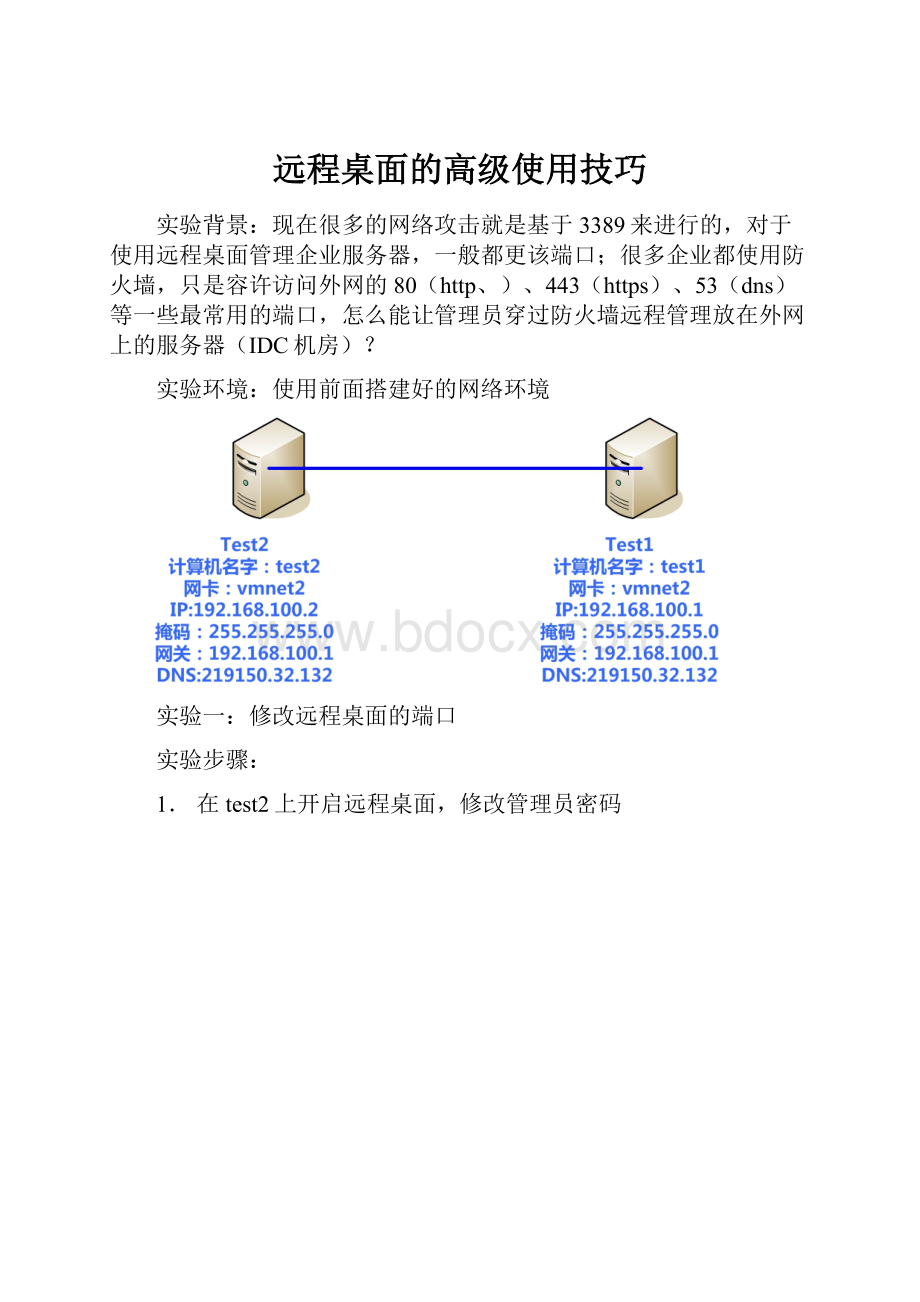
远程桌面的高级使用技巧
实验背景:
现在很多的网络攻击就是基于3389来进行的,对于使用远程桌面管理企业服务器,一般都更该端口;很多企业都使用防火墙,只是容许访问外网的80(http、)、443(https)、53(dns)等一些最常用的端口,怎么能让管理员穿过防火墙远程管理放在外网上的服务器(IDC机房)?
实验环境:
使用前面搭建好的网络环境
实验一:
修改远程桌面的端口
实验步骤:
1.在test2上开启远程桌面,修改管理员密码
2.修改端口(必须修改两个位置)
更改注册表HKLM\System\CurrentControlSet\Control\TerminalServer\Wds\Repwd\Tds\Tcp
PortNumber默认是3389(改成十进制),修改端口为60000
HKEY_LOCAL_MACHINE\SYSTEM\CurrentContro1Set\Control\TenninalServer\WinStations\RDP\Tcp
PortNumber默认是3389(改成十进制),修改端口为60000
位置一:
位置二:
确定后查看test2端口
注销虚拟机
3.在test1上远程登录测试
运行---mstsc
连接192.168.100.2:
60000(冒号后面是端口号)
实验二:
通过web浏览器远程连接对方桌面
在test2上开启远程桌面,并为管理员设置密码
1.在test2上安装远程“远程web桌面连接”
控制面板---添加删除程序---添加删除组件--应用程序服务器--intelnet信息服务---万维网服务---远程web桌面连接
确定—确定---确定—下一步
放入系统光盘开始安装
完成安装
检查是否安装成功
2.在test1上使用ie浏览器测试
http:
//192.168.100.2/tsweb登陆
删除windows的增强安全性(2003默认的ie安全级别太高)
打开添加删除组件
再次登录输入,服务器名填入192.168.100.2用户名administrator密码a
这样就可以通过80口远程登录公司的服务器了